PPT如何同时插入大量的图片?
设·集合小编 发布时间:2023-03-23 14:58:14 161次最后更新:2024-03-08 11:45:20
如果女朋友想要让你做一个PPT相册,但是她给了你几百张图片,这个时候如果一个一个的插入太慢了,这就用到PPT的相册功能,一起来看看吧!
工具/软件
硬件型号:华为MateBook D 14
系统版本:Windows7
所需软件:PPT2016
方法/步骤
第1步
将PPT打开点击上方的——插入选项卡,能够看到下方的子菜单按钮。

第2步
点击下方的——相册按钮。

第3步
点击之后会弹出对话框,鼠标点击——文件\磁盘的选项。

第4步
之后会弹出文件夹,将图片全选中,按快捷键Ctrl A,点击下方的——插入按钮。

第5步
在相册对话框中能够看到所选中的图片都加载进来了。

第6步
然后点击右下角的——创建按钮。
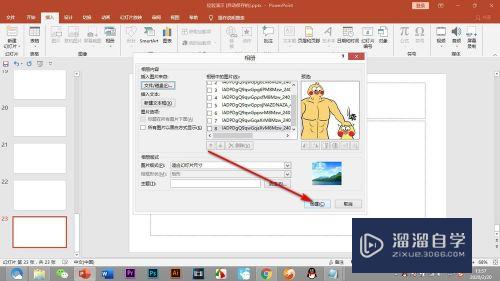
第7步
这样图片就都插入到幻灯片中了。

总结
第1步
1.将PPT打开点击上方的——插入选项卡,能够看到下方的子菜单按钮。
2.点击下方的——相册按钮。
3.点击之后会弹出对话框,鼠标点击——文件\磁盘的选项。
4.之后会弹出文件夹,将图片全选中,按快捷键Ctrl A,点击下方的——插入按钮。
5.在相册对话框中能够看到所选中的图片都加载进来了。
6.然后点击右下角的——创建按钮。
7.这样图片就都插入到幻灯片中了。
- 上一篇:PPT的页面怎么复制?
- 下一篇:PPT幻灯片怎么转换为图片?
相关文章
广告位


评论列表